Sådan downloader du automatisk køb på iOS og iTunes
En af de store ting ved iCloud er, at det fungerer problemfrit på din Apple Mac computere og iOS-enheder for at sikre, at de alle har det samme indhold på dem. Der er ingen forskel på musik, film, apps og andet indhold, der er tilgængeligt for dig, uanset om du bruger en iPhone på farten, en iPad hjemme i sengen, eller en Mac på arbejdet.
For at holde alle dine enheder synkroniseret skal du aktivere funktionen Automatiske downloads på alle dine kompatible enheder. Som navnet antyder, downloader funktionen automatisk enhver sang, app eller bog, du køber fra Apple, til alle dine kompatible enheder, der har funktionen slået til. Med automatiske downloads behøver du aldrig spekulere på, om du har gjort det rigtige bog på din iPad til din flyrejse eller højre sange på din iPhone til din biltur.
Oplysningerne i denne artikel gælder for iOS-enheder, der kører iOS 13, iOS 12 eller iOS 11, samt Mac'er, der kører macOS Catalina (10.15), macOS Mojave (10.14) eller macOS High Sierra (10.12) og Windows Stk.
Sådan aktiverer du automatiske downloads på iOS-enheder
Det er enkelt at konfigurere automatiske downloads på iPhone, iPad eller iPod touch. Bare følg disse trin:
Begynd med at trykke på Indstillinger ikon.
Rul ned på skærmen Indstillinger, og tryk på iTunes & App Store.
-
I den Automatiske downloads sektion, skal du flytte skyderne ud for hver kategori af indhold, du vil downloade automatisk, til positionen Til/grøn. Valgmuligheder omfatter:
- musik
- Apps
- Bøger og lydbøger
- App-opdateringer

Eventuelt i Mobildata sektion, skub skyderen ved siden af Automatiske downloads til den tændte/grønne position, hvis du vil tillade, at de automatiske downloads sendes over en mobil mobiltelefonnetværk, ikke kun Wi-Fi. Du får muligvis dine downloads tidligere, men mobildownloads kan muligvis brug batteri liv eller pådrage sig dataroaming-takster.
For at deaktivere automatiske downloads skal du flytte en af skyderne til positionen Fra/hvid.
Sådan aktiveres iTunes automatiske downloads på en computer
Funktionen Automatiske downloads er ikke begrænset til iOS. Du kan også bruge det til at sikre, at alle dine iTunes-køb også downloades til din computers iTunes-bibliotek. Følg disse trin for at aktivere automatiske downloads i iTunes:
Lancering iTunes på en computer.
-
Åbn Præferencer vindue. På Windows-computere skal du gå til Redigere menu og klik Præferencer. På en Mac skal du gå til iTunes menu og klik Præferencer.

-
Klik på Downloads fanen på skærmbilledet Præferencer, der åbnes.
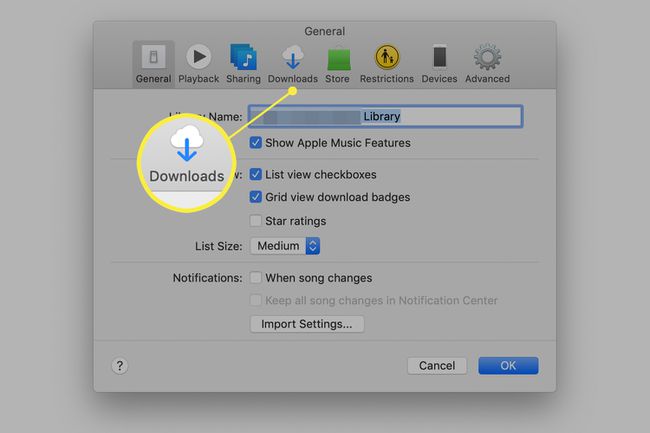
Det første afsnit på fanen Downloads er Automatiske downloads. Marker afkrydsningsfelterne ud for medietyperne—musik, Film, eller TV-shows- som du vil downloade automatisk.
-
Når du har foretaget dine valg, skal du klikke Okay for at gemme dine indstillinger.
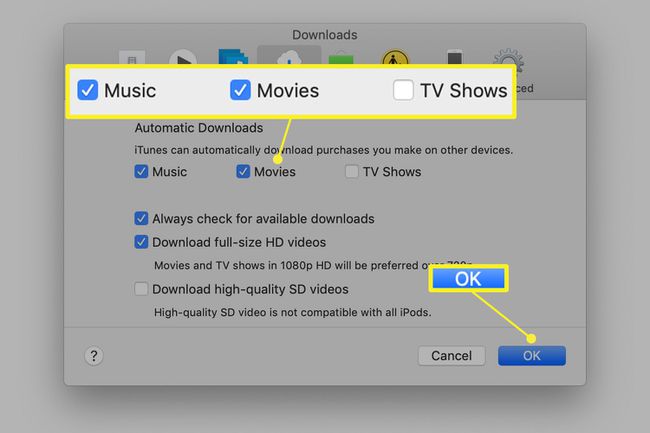
Med disse indstillinger indstillet til dine specifikationer, nye køb på Itunes butik og App Store downloades automatisk til dine enheder, efter at de nye filer er downloadet til den enhed, hvor du købte dem.
For at deaktivere Automatiske downloads skal du fjerne markeringen i afkrydsningsfelterne ud for eventuelle medietyper og klikke Okay.
Sådan aktiverer du automatiske downloads i Mac App Store
Ligesom du automatisk kan downloade dine iOS App Store-køb til alle kompatible enheder, kan du gøre det samme med køb fra Mac App Store ved at følge disse trin:
-
Åbn Mac App Store ved at klikke på dets ikon i Dock.

-
Klik App butik i menulinjen og vælg Præferencer i rullemenuen.

-
Sæt et flueben i boksen foran Automatiske opdateringer for at downloade og installere appopdateringer automatisk.

-
Sæt kryds i feltet ved siden af Download automatisk apps købt på andre Mac-computere.

Om automatiske downloads og familiedeling
Familiedeling er en funktion, der lader alle personer i en familie dele deres iTunes- og App Store-køb uden at skulle betale for dem mere end én gang. Dette er en fantastisk måde for forældre at købe musik og lade deres børn lytte til den for én pris, eller for børn at dele deres yndlingsapps med deres forældre.
Familiedeling fungerer ved at linke Apple ID'er sammen. Hvis du bruger Familiedeling, kan du undre dig over, om du slår automatiske downloads til betyder, at du automatisk får alle køb fra alle i din familie på din enhed (hvilket kan være besværligt).
Svaret er nej. Mens Family Sharing giver dig adgang til deres køb, fungerer Automatiske downloads kun med køb foretaget fra dit Apple ID.
